Come modificare i dettagli dell'account
Questo tutorial ti guiderà attraverso i passaggi per modificare le informazioni personali e di contatto associate al tuo account Auxodomain. Mantenere aggiornati i dettagli del tuo account è importante per la comunicazione e la fatturazione.
Passaggi:
-
Accedi al tuo account Auxodomain:
- Apri il browser web e vai al sito di Auxodomain. Clicca sul link di accesso, solitamente situato nell'angolo in alto a destra.
- Inserisci il tuo indirizzo email registrato e la password nei campi corrispondenti e clicca sul pulsante di accesso.

-
Accedi all'area clienti:
- Dopo aver effettuato l'accesso, verrai reindirizzato alla tua area clienti Auxodomain. Questo è il tuo centro principale per gestire i tuoi servizi e le impostazioni dell'account.
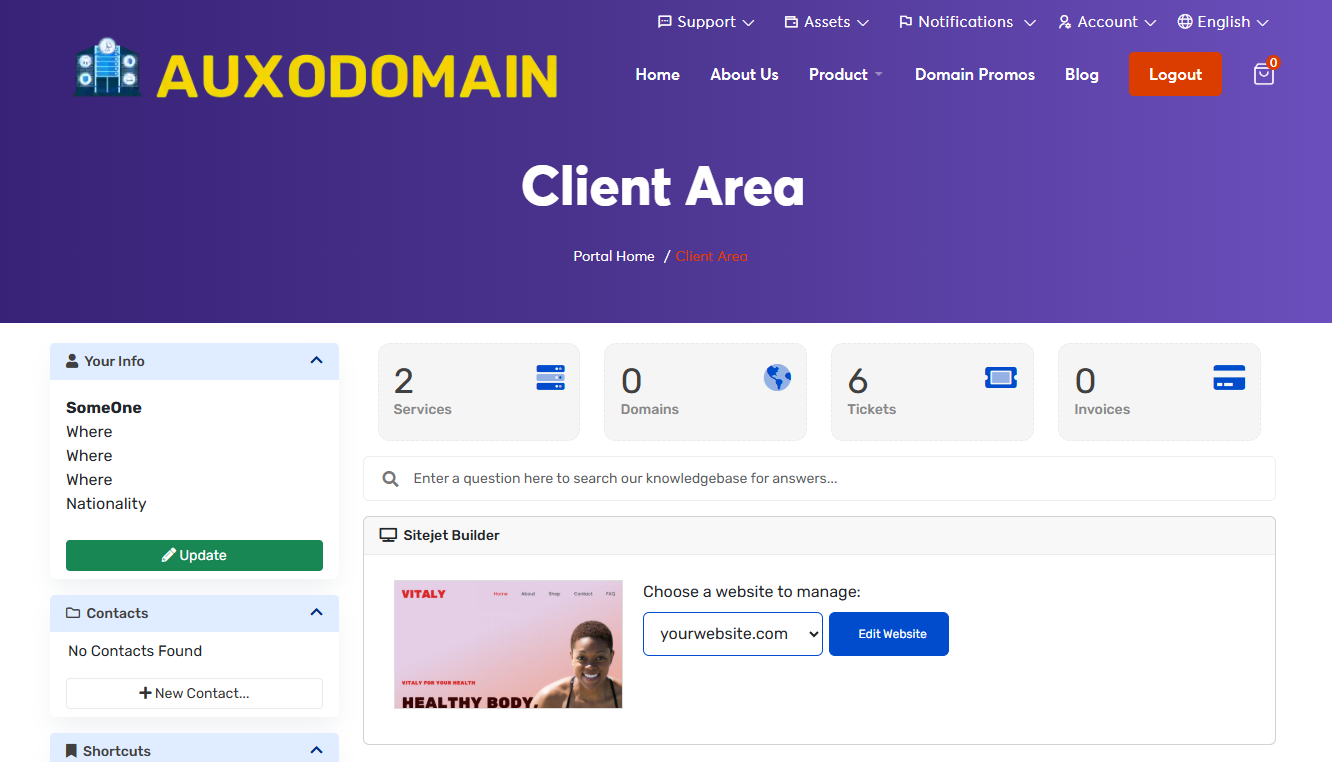
- Dopo aver effettuato l'accesso, verrai reindirizzato alla tua area clienti Auxodomain. Questo è il tuo centro principale per gestire i tuoi servizi e le impostazioni dell'account.
-
Individua la sezione "Account":
- Cerca una sezione nel tuo cruscotto chiamata "Account". La dicitura esatta e la posizione possono variare leggermente, ma solitamente si trova in un menu impostazioni o in una sezione dedicata del cruscotto. Clicca su questa sezione.
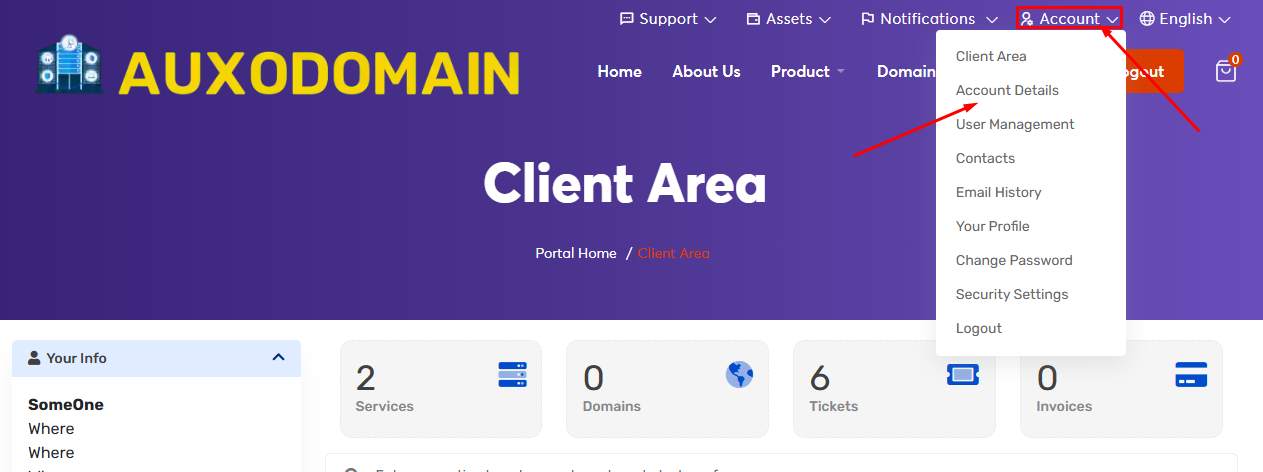
- Cerca una sezione nel tuo cruscotto chiamata "Account". La dicitura esatta e la posizione possono variare leggermente, ma solitamente si trova in un menu impostazioni o in una sezione dedicata del cruscotto. Clicca su questa sezione.
-
Accedi alle informazioni che desideri modificare:
- Nella sezione "Dettagli account" o "Profilo" vedrai varie informazioni associate al tuo account. Queste possono includere:
- Informazioni di contatto: nome, indirizzo, numero di telefono, indirizzo email.
- Informazioni di fatturazione: indirizzo di fatturazione, metodi di pagamento (potresti dover navigare in una sezione separata "Fatturazione" o "Metodi di pagamento" per gestirli).
- Impostazioni di sicurezza: password (potresti trovare un'opzione separata per modificare la password qui, come descritto nel tutorial precedente).
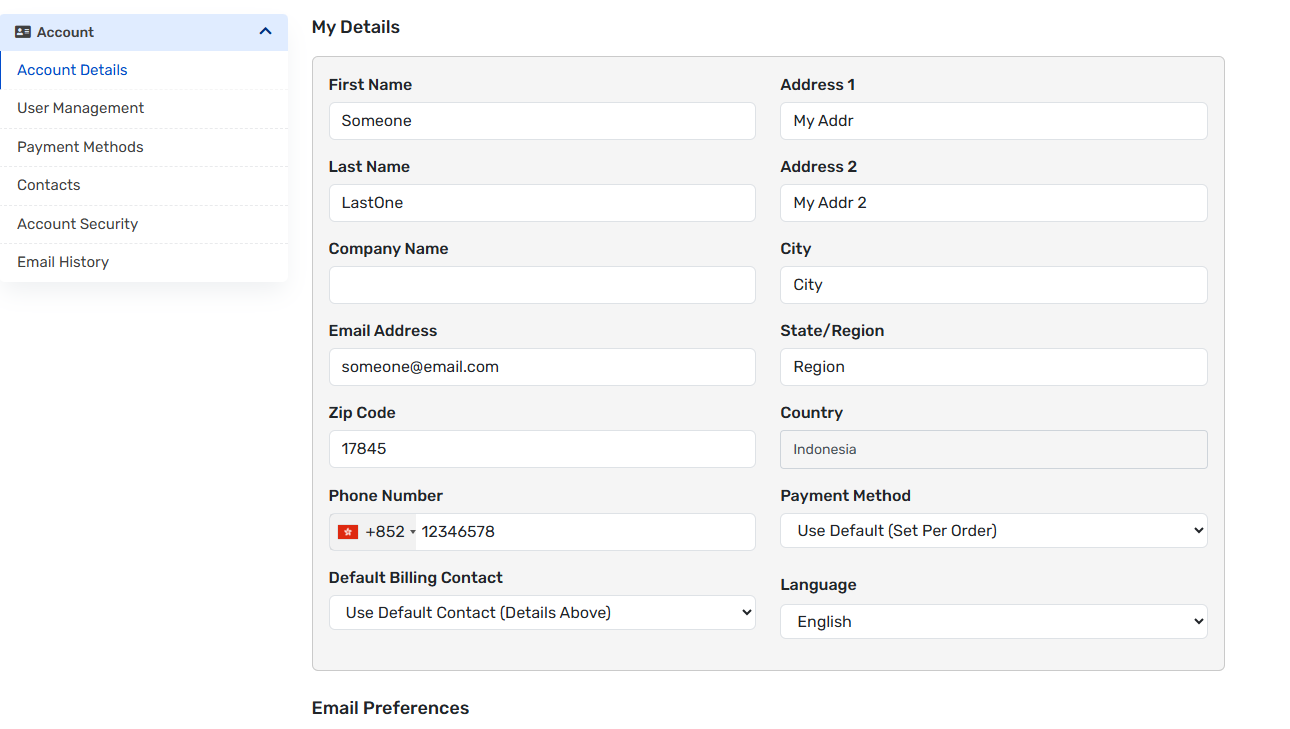
- Nella sezione "Dettagli account" o "Profilo" vedrai varie informazioni associate al tuo account. Queste possono includere:
-
Modifica i campi necessari:
- Clicca sul modulo. Questo di solito ti permetterà di apportare modifiche ai campi.
- Inserisci attentamente le nuove informazioni nei campi appropriati. Controlla due volte eventuali errori di battitura o altri errori prima di salvare.
-
Salva le modifiche:
- Dopo aver effettuato le modifiche necessarie, cerca un pulsante per salvare le modifiche. Potrebbe essere etichettato come "Salva modifiche", "Aggiorna profilo" o simile. Clicca su questo pulsante per applicare gli aggiornamenti al tuo account.
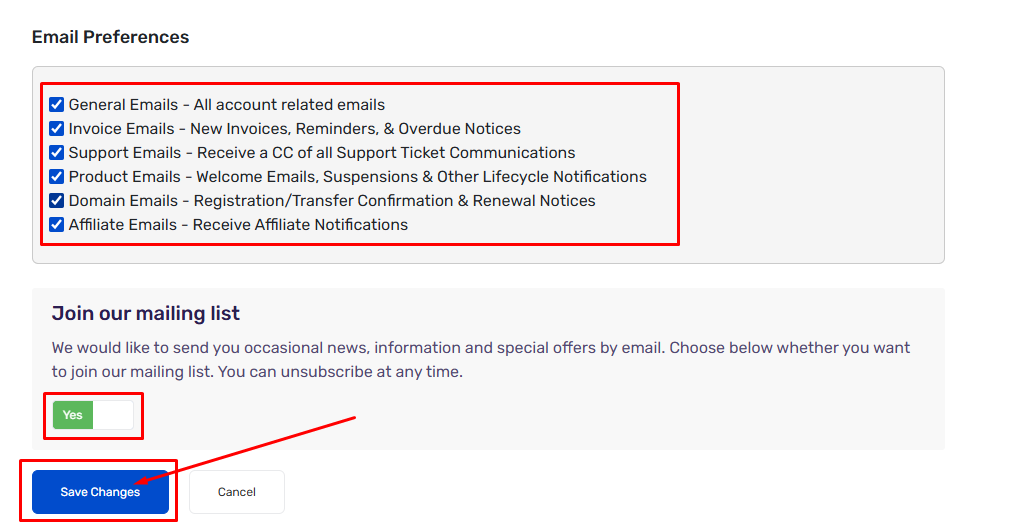
- Dopo aver effettuato le modifiche necessarie, cerca un pulsante per salvare le modifiche. Potrebbe essere etichettato come "Salva modifiche", "Aggiorna profilo" o simile. Clicca su questo pulsante per applicare gli aggiornamenti al tuo account.
-
Conferma le modifiche (se necessario):
- In alcuni casi, Auxodomain potrebbe chiederti di confermare le modifiche apportate, magari tramite una verifica via email o reinserendo la password. Segui le istruzioni a schermo per completare il processo.
-
Rivedi i dettagli aggiornati del tuo account:
- Dopo aver salvato le modifiche, prenditi un momento per rivedere le informazioni aggiornate e assicurarti che tutto sia corretto.
Nota: Se il problema non viene risolto, contatta il supporto.

